# 设置 - 弹出面板
本页用于设置Quicker面板窗口的触发方式。
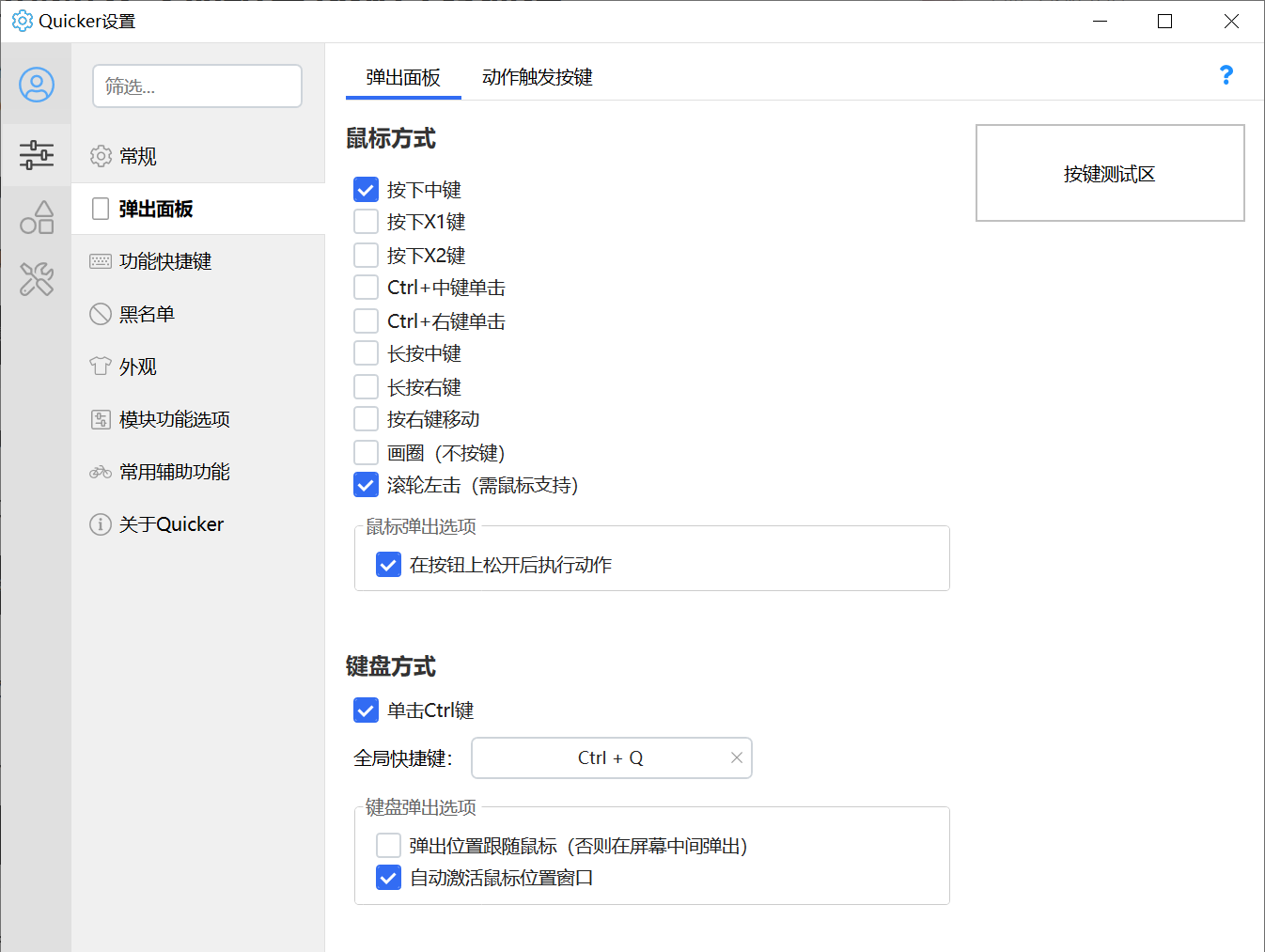
# 鼠标弹出方式
**按下某个键(中键、X1键、X2键)**
按下鼠标键后立即弹出面板。
**Ctrl+中键、Ctrl+右键**
按下Ctrl之后按鼠标的中键或右键立即弹出面板。
**长按中键、长按右键**
长按鼠标键超过[设定的时间](settings-basicinfo)后弹出面板。
**按右键移动**
按住右键并立即移动鼠标。
**画圈**
在不按下鼠标按键的情况下,在屏幕上画一个圈即可激活面板。方法:先停顿一下以便开始新的检测,然后开始画圈,圈不要太大和太小(直径大约50-400像素),中间不要停顿。
[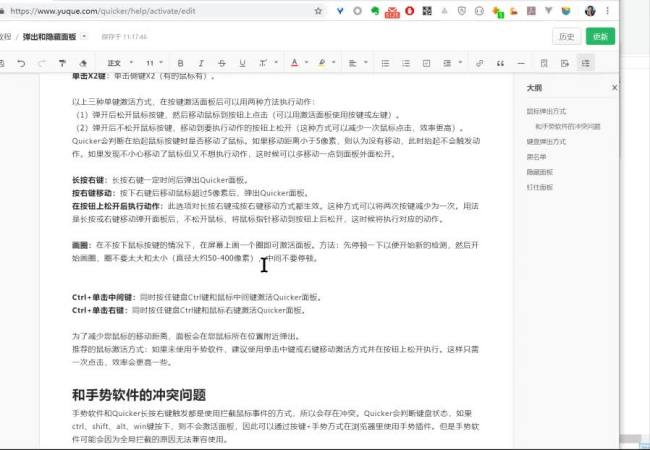](https://www.yuque.com/quicker/help/activate?_lake_card=%7B%22status%22%3A%22done%22%2C%22name%22%3A%22%E7%94%BB%E5%9C%88%E6%BF%80%E6%B4%BB2.mp4%22%2C%22size%22%3A194063%2C%22percent%22%3A0%2C%22id%22%3A%22e86xl%22%2C%22videoId%22%3A%223f9694e5efa94e1f9c1ab60a5c5e3ce1%22%2C%22coverUrl%22%3A%22https%3A%2F%2Fcdn.nlark.com%2Fyuque%2F0%2F2019%2Fjpeg%2F272392%2F1557976917138-a38b33d4-b40f-4636-9acf-d70721052877.jpeg%22%2C%22aliyunVideoSrc%22%3Anull%2C%22taobaoVideoId%22%3A%22226307611072%22%2C%22uploaderId%22%3A272392%2C%22authKey%22%3A%22YXBwX2tleT04MDAwMDAwMTImYXV0aF9pbmZvPXsidGltZXN0YW1wRW5jcnlwdGVkIjoiOGY1YjJiOTJkNWY1YWE2NWRhN2MyMmM0ODc1Mzg1NGUifSZkdXJhdGlvbj0mdGltZXN0YW1wPTE1ODI1OTQ0Njc%3D%22%2C%22docUrl%22%3A%22https%3A%2F%2Fwww.yuque.com%2Fquicker%2Fhelp%2Factivate%22%2C%22card%22%3A%22video%22%7D#e86xl)
**滚轮左击(需鼠标支持)**
使用带有水平滚动功能的鼠标,通过按下水平滚动按键(通常为向左侧推动鼠标滚轮)弹出面板。
💡 为了减少您鼠标的移动距离,面板会在您鼠标所在位置附近弹出。
## 在按钮上松开后执行动作
开启后,可以使用单次点击触发动作:
**两次点击触发过程(常规操作)**
弹出面板窗口 ➔ 松开鼠标 ➔ 移动到目标动作上 ➔ 点击左键或中键触发动作。
**单次点击触发过程:**
弹出面板窗口,不要松开鼠标 ➔ 移动到目标动作上 ➔ 松开鼠标。
## 什么是X1、X2键
是指鼠标的侧键,不是所有鼠标都有侧键。
有些高级鼠标可以自定义侧键的键值,需要在其驱动软件中(如Logi Options),将其还原为原始键值(一般为前进、后退)。可以在“按键测试区”按下侧键以判断其键值。
# 键盘弹出方式
**单击Ctrl键**
快速单击Ctrl键激活Quicker面板,再按一次隐藏面板。
如果您在按下Ctrl键的时间超过200ms,或者同时又按下了其他按键,或者按下鼠标按键或滚动鼠标滚轮,则Quicker会认为您正在执行其他操作,不再弹出面板。
**全局快捷键**
使用快捷键组合弹出面板。
此方式可以结合第三方手势软件使用。在Quicker中设置好一个较为复杂的快捷键(避免冲突),使用手势软件发送此热键即可激活Quicker面板。这种方式避免了Quicker的鼠标激活方式与手势软件的冲突。
⚠️ 热键组合请不要使用Alt+某个其它键的形式,因为Alt键会激活各软件自身的菜单,让窗口内容焦点丢失。
**弹出位置跟随鼠标**
默认在屏幕中间弹出。启用后,效果类似于鼠标激活方式,在鼠标指针周围弹出面板窗口。
**自动激活鼠标位置窗口**
是否自动将鼠标指针所在位置的窗口激活为活动窗口。默认不自动激活鼠标位置的窗口,而是保持当前的活动窗口。